

印刷機能は、スケジュール設定されたジョブのリストの最後に1つ以上のジョブを送信します。そのリスト内の位置に従ってジョブが印刷されます。スケジュール設定されたジョブが印刷済みジョブのリストに入ります。印刷された DocBox ジョブは、DocBox フォルダに残ります。
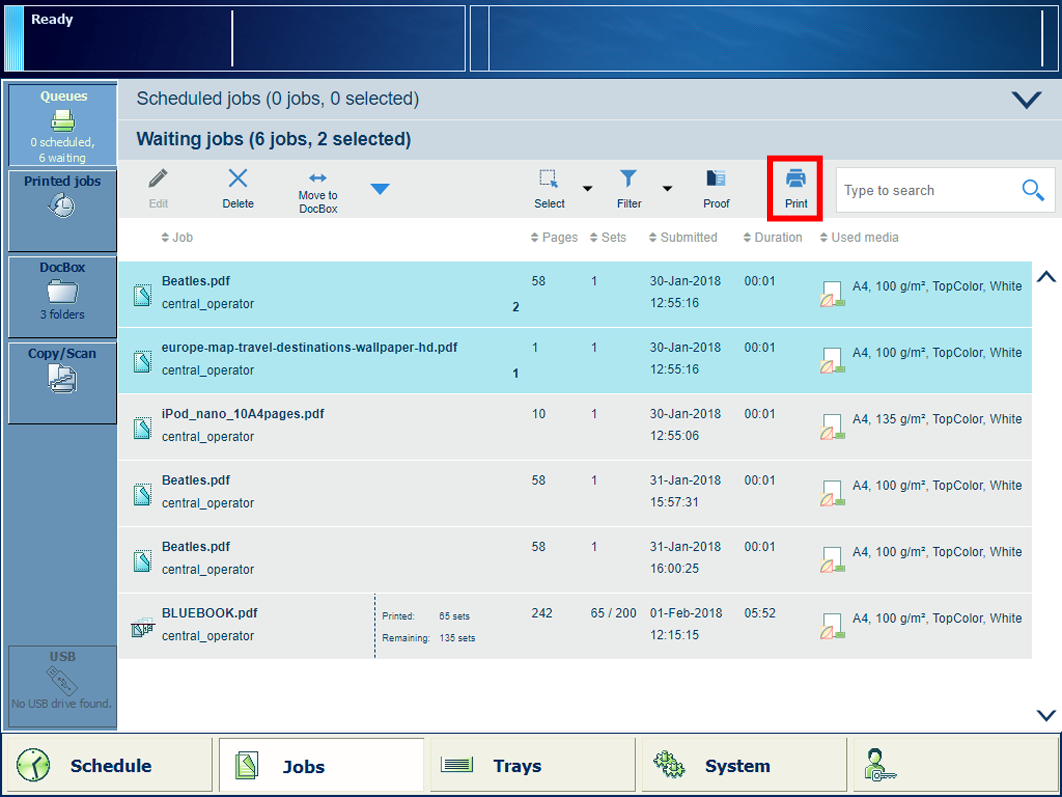 待機中ジョブのリストの印刷機能
待機中ジョブのリストの印刷機能次の場所からジョブを印刷できます。
|
機能 |
スケジュール設定されたジョブ |
待機中のジョブ |
DocBox |
印刷済みのジョブ |
|---|---|---|---|---|
|
[印刷] |

|

|
[ジョブ] を押します。
ジョブがある場所へ進みます。
待機中のジョブを印刷するには、 を選択します。
DocBox ジョブを印刷するには、[DocBox] を押し、DocBox フォルダを選択します。
必要に応じて、暗証番号入力します。
印刷するジョブを選択します。
[印刷] を押します。
[今すぐ印刷] 機能は、スケジュール設定されたジョブのリストの先頭に 1 つ以上のジョブを送信します。プリンターでは、アクティブなプリントジョブが
 セットの終了後に停止します。
セットの終了後に停止します。
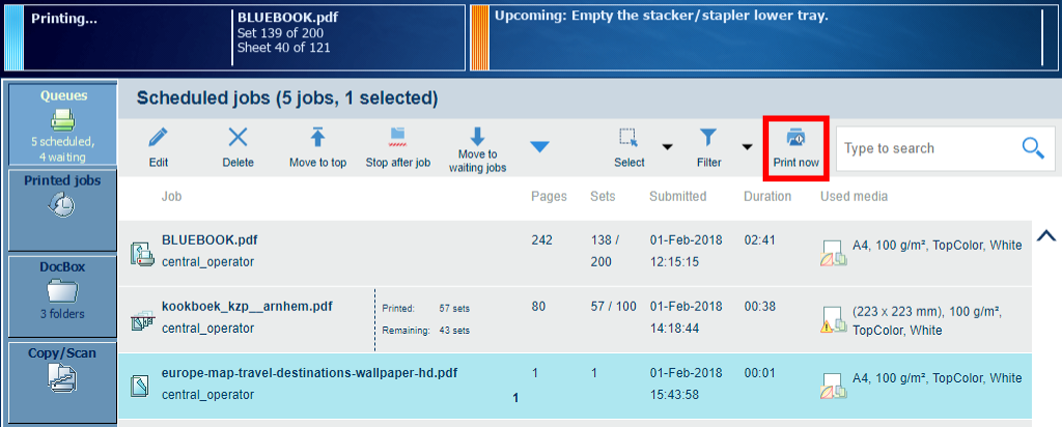 スケジュール設定されたジョブのリストの今すぐ印刷機能
スケジュール設定されたジョブのリストの今すぐ印刷機能次の場所からジョブをただちに印刷できます。
|
機能 |
スケジュール設定されたジョブ |
待機中のジョブ |
DocBox |
印刷済みのジョブ |
|---|---|---|---|---|
|
[今すぐ印刷] |

|

|
[ジョブ] を押します。
ジョブがある場所へ進みます。
スケジュール設定されたジョブをすぐに印刷するには、 を押します。
DocBox ジョブをすぐに印刷するには、[DocBox] を押し、DocBox フォルダを選択します。
必要に応じて、暗証番号入力します。
印刷するジョブを選択します。
[今すぐ印刷] を押します。
[先頭に移動] 機能は、スケジュール設定されたジョブのリストの 2 番目の位置に 1 つ以上のジョブを送信します。プリンターはアクティブなプリントジョブを完了します
 。
。
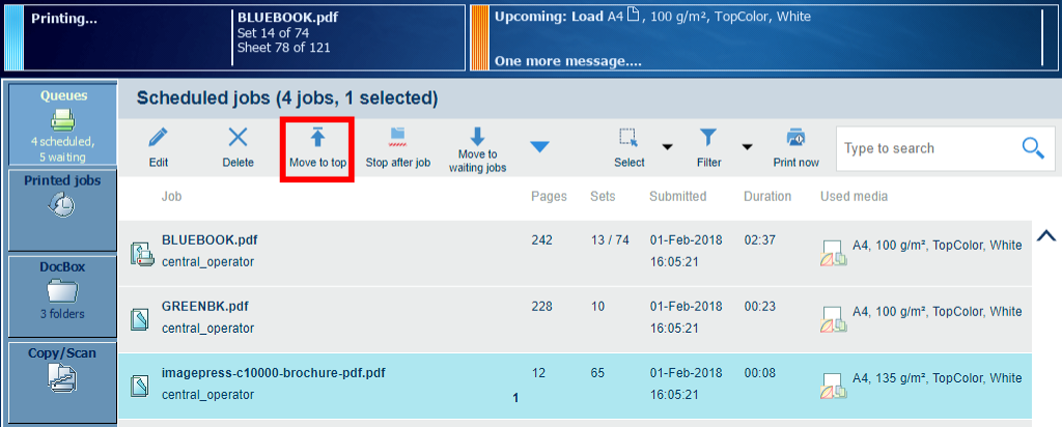 スケジュール設定されたジョブのリストの先頭へ機能
スケジュール設定されたジョブのリストの先頭へ機能次の場所からアクティブな印刷ジョブの後でジョブを印刷できます。
|
機能 |
スケジュール設定されたジョブ |
待機中のジョブ |
DocBox |
印刷済みのジョブ |
|---|---|---|---|---|
|
[先頭に移動] |

|
[ジョブ] を押します。
を押します。
アクティブな印刷ジョブの後で印刷するジョブを選択します。
[先頭に移動] を選択します。
印刷済みジョブを再印刷するには、印刷済みのジョブを最初に待機中のジョブまたは DocBox にコピーする必要があります。コピーしたジョブは、必要に応じてジョブの設定を変更し、印刷できます。
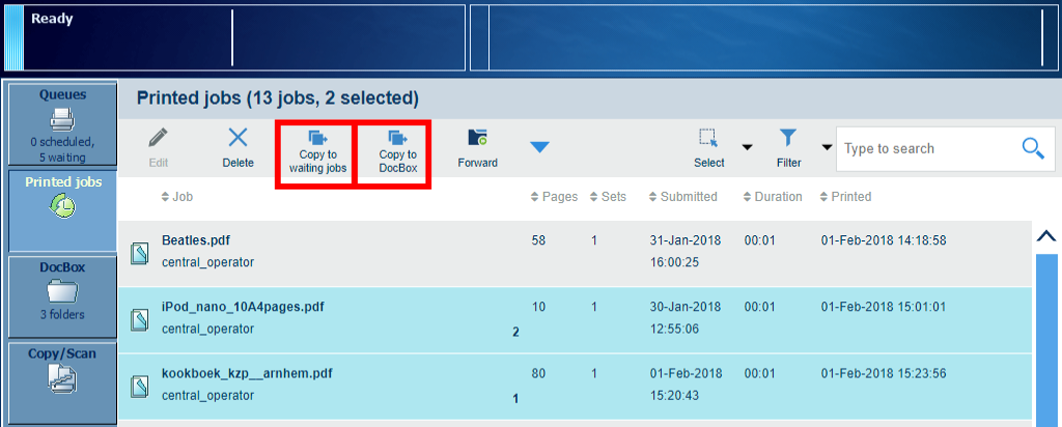 印刷済みジョブのリストのコピー機能
印刷済みジョブのリストのコピー機能次の場所から印刷済みジョブを再印刷できます。
|
機能 |
スケジュール設定されたジョブ |
待機中のジョブ |
DocBox |
印刷済みのジョブ |
|---|---|---|---|---|
|
[待機中のジョブにコピー] |

|
|||
|
[DocBox にコピー] |

|
を押します。
再印刷するジョブを選択します。
[待機中のジョブにコピー] または [DocBox にコピー] を押します。
コピーしたジョブの場所に移動します。
再印刷するジョブを選択します。
必要に応じてジョブの設定を変更します。
[印刷] を押します。